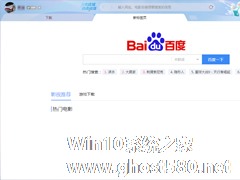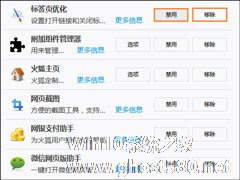-
迅雷怎么新建标签页?迅雷X新标签页创建方法
- 时间:2024-05-03 15:02:48
大家好,今天Win10系统之家小编给大家分享「迅雷怎么新建标签页?迅雷X新标签页创建方法」的知识,如果能碰巧解决你现在面临的问题,记得收藏本站或分享给你的好友们哟~,现在开始吧!
众所周知,迅雷官方在迅雷X中加入了多项实用功能,其中便包括可以明显节省浏览时间、提高资源搜索效率的“新标签页”。那么问题出现了,在迅雷中该怎么新建标签页呢?针对这一问题,小编今天为大家带来了迅雷X新标签页创建方法。
方法步骤
打开迅雷X;

点击“打开新标签页”图标;

之后,新标签页便会在迅雷X中自动弹出了。

以上就是关于「迅雷怎么新建标签页?迅雷X新标签页创建方法」的全部内容,本文讲解到这里啦,希望对大家有所帮助。如果你还想了解更多这方面的信息,记得收藏关注本站~
此*文为Win10系统之家www.ghost580.net文②章,不得自行转载,违者必追究!
相关文章
-
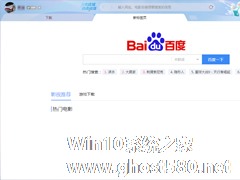
众所周知,迅雷官方在迅雷X中加入了多项实用功能,其中便包括可以明显节省浏览时间、提高资源搜索效率的“新标签页”。那么问题出现了,在迅雷中该怎么新建标签页呢?针对这一问题,小编今天为大家带来了迅雷X新标签页创建方法。
方法步骤
打开迅雷X;
点击“打开新标签页”图标;
之后,新标签页便会在迅雷X中自动弹出了。<pst -

如果在下载安装迅雷X的过程中未创建快捷方式的话,也可以在安装完成后手动进行创建。那么,该怎么操作呢?下面小编就来介绍一下迅雷X快捷方式的创建方法,那些不清楚怎么创建迅雷X快捷方式的朋友可不要错过了。
方法步骤
找到开始菜单内的迅雷X快捷方式在设备中的存储位置;
进入目标文件,找到Thunder.exe;
右键选取,并按下“创建快捷方式”... -
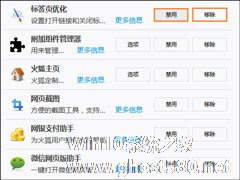
怎么关闭火狐浏览器双击标签页结束标签?一些火狐浏览器版本中自带有标签优化功能,且这项功能很容易让一些编辑好的网页出现关闭的情况,如果想要让双击不结束某个网页,可以将该插件去掉或禁用,才能关闭该功能。
怎么关闭火狐浏览器双击标签页结束标签?
1、点击右上角的菜单按钮打开菜单选项,选择“附加组件”;
2、进入附加组件编辑器页面后,在左侧点击“扩展”选项... -

当使用迅雷下载的资源连接不上或下载速度较慢的时候,使用代理服务器来加快下载的速度是许多人的选择。那么,在迅雷X中该怎么设置代理呢?下面小编就来简单介绍一下迅雷X代理服务器的设置方法,有需要的朋友可以参考一下。
方法步骤
打开迅雷X,依次选取“主菜单”、“设置中心”;
待设置中心弹出后,选择“高级设置”;